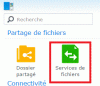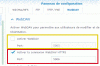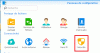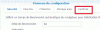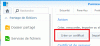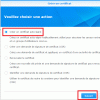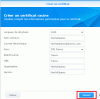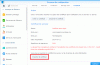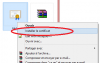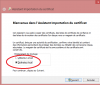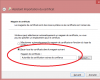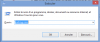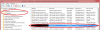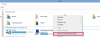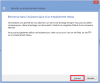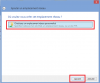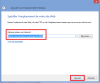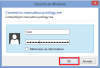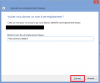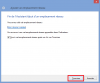M4rcus
Membres-
Compteur de contenus
86 -
Inscription
-
Dernière visite
-
Jours gagnés
1
Tout ce qui a été posté par M4rcus
-
Houla ça a pas donné tout à fait ce que je voulais au niveau des images. Comment fait-on pour insérer des images pleines tailles et sans que tout apparaisse par la fin (réponse éventuelle en MP pour éviter de polluer le thread) Merci
-
Objectif Le but de ce tuto est d’expliquer comment mettre en place un dossier webdav sécurisé en ssl sous windows Les étapes seront : - Activation du proctocle webdav sur le NAS - Génération d’un certificat sur le NAS - Enregistrement du certificat sur le PC - Création du dossier sur le PC Ce tuto fonctionne sous windows 7 et 8 (testé par moi-même) et devrait fonctionner aussi sous XP. Les images du NAS ont été faites sous DSM 5.1 Désolé pour la qualité et la taille de certaines images, mais j’ai été obligé de rogner pour que ça rentre dans les 500 Ko autorisés Pourquoi Ben oui pourquoi ? Netdrive fonctionne pourtant ? Parce que Netdrive ne répond pas vraiment à mes besoins, à chaque sortie de veille ou redémarrage du PC je suis déconnecté. Du coup pas pratique pour faire pointer des appli vers des dossiers dans le dossier webdav. Et aussi pour la beauté de la chose, rester complètement sur windows Prérequis Un NAS synology (voire un autre suportant le webdav) Un PC sous windows Au cours de mes recherches et tests j’ai appliqué la mise à jour Windows KB907306 (http://www.microsoft.com/fr-fr/download/details.aspx?id=15123) concernant les dossiers web. Je ne sais pas si elle m’a été utile mais je le mentionne au cas où. Il n’y a pas vraiment besoin de connaissance technique mais si tout vous parait compliqué il est certainement préférable de rester avec Netdrive. Crédits Avant de commencer merci à Lapin pour ses copies d’écrans sur la procédure pour importer des certificats dans Windows (topic : ) Merci aussi à tous les autres forumeurs qui ont pu me mettre sur la voie. I Activation du protocole Webdav (NAS) Dans le panneau de configuration DSM cliquez sur « Services de fichiers » Puis Webdav Ensuite cochez la case « Activer la connexion WebDAV HTTPS » (en rouge) Vous pouvez aussi cocher la case « Activer WebDAV » pour des questions de tests ou même si le cryptage SSL ne vous intéresse pas (en orange) Vous pouvez modifier le port si vous le souhaitez Pour valider cliquez sur Appliquer Ensuite n’oubliez pas d’ajouter la règle de redirection nécessaire dans la config de votre retour. Si le SSL ne vous intéresse pas vous pouvez passer directement à la partie 4. Par contre il faut suivre les indications dans ce post sinon Windows n’acceptera pas une authentification non cryptée : II Génération d’un certificat SSL (NAS) Il s’agit ici de la génération d’un certificat auto-signé (validé par vous-même uniquement). Si vous souhaitez utiliser un certificat signé par un tiers de confiance, vous le pouvez, mais je ne l’expliquerai pas ici car au-delà de mes compétences et besoins. Dans le panneau de configuration cliquez sur « Sécurité » Puis sur l’onglet Certificat Ici cliquez sur « Créer un certificat » Laissez cocher « Créer un certificat auto-signé » et cliquez sur suivant Cette page correspond à l’émetteur du certificat, les données renseignées ici n’ont pas d’importante. Perso dans « Nom commun » j’ai mis le petit nom de mon NAS, ce sera de l’émetteur du certificat (mais vous pouvez mettre votre nom ou n’importe quoi d’autre) Ensuite cliquez sur suivant Un exemple : Cette page concerne le récipiendaire du certificat (le serveur quoi). La plupart des infos sont pré-remplies avec celle de la page précédente. Ici il faut IMPERATIVEMENT mettre votre nom de domaine (type xxx.synology.me ou encore xxx.dyndns.org) dans le champ « Nom commun » (vous pouvez aussi mettre votre IP publique si celle-ci est fixe). Ensuite cliquez sur Appliquer Voilà le certificat est généré. Il faut maintenant l’exporter (avant de pouvoir l’importer sur votre PC) De retour sur l’onglet certificat il suffit de cliquer sur « Exporter le certificat » et d’enregistrer le certificat sur votre ordinateur (à un endroit que vous retiendrez) III Import dans le gestionnaire des certificats Windows (PC) Dézipper le certificat et faire un clique droit sur le fichier ca.crt Choisissez Ordinateur local (afin d'appliquer le certificat pour tous les utilisateurs du PC) Choisssez le magasin Autorités de certification racines de confiance Pour vérifier que votre certificat est bien installé lancez le menu « Exécuter » (raccourci clavier « touche windows + r »), tapez certmgr.msc et validez Vous pouvez alors vérifier la présence de votre certificat (oui sur la copie d’écran le nom n’est pas le même que ce que j’ai mis précédemment dans ce tuto car j’avais déjà fait les manip) Et voilà ! En bonus vous n’aurez plus de message indiquant que le certificat de votre serveur n’est pas authentifié si vous vous connectez sur votre syno en https Cette manip est à répéter sur chaque PC où vous voulez créer votre partage WebDAV IV Création du dossier WebDAV (PC) Ouvrez l’explorateur Windows à la racine du PC et faites un clic droit puis cliquez sur « Ajouter un emplacement réseau » Cliquez sur suivant Sélectionnez « Choisissez un emplacement réseau personnalisé » et cliquez sur suivant Renseignez l’adresse de votre serveur du type https://votre.nom.de.domaine:portwebdavssl et cliquez sur suivant Renseignez votre user et mot de passe et cliquez sur OK Donnez un nom au dossier réseau et cliquez sur suivant Cliquez maintenant sur Terminer Et voilà ! Vous avez un beau dossier WebDAV tout neuf crypté SSL
-
Salut Non je t'ai pas oublié, mais je suis sûr un tuto complet sur la mise en place de webdav et d'un répertoire sous windows. Ca m'a pris plus de temps que prévu mais il est presque finit Je pense le poster demain. Ca devrait apporter les réponses à tes questions, et si non on pourra reverra ton cas
-
Synology Assistant Ne Voit Pas Mon Nas
M4rcus a répondu à un(e) sujet de doudoubidou dans Installation, Démarrage et Configuration
Salut, Essaye d'accéder à l'ip affecté au NAS par la freebox dans ton navigateur. exemple : http://192.168.0.10:5000 Il me semble que tu peux faire l'install directement sans passer par l'assistant. Par contre c'est peut être sur un autre port que le 5000 (port par défaut de DSM) et peut être aussi que je me trompe et que ce n'est pas possible (ca commence à faire un moment que j'ai fait mon install et j'ai peut être oublié) -
Salut je pense qu'à peu près tout a été dit, globalement un NAS semble correspondre à ton utilisation souhaitée avec les réserves mentionnées sur la sauvegarde des données. Pour ce qui est de la lecture des films en wifi ça marche plutôt bien. Ca m'arrive (assez rarement) de regarder mes vidéos dans une pièce autre que la principale où j'ai mon NAS, freebox... avec une télé connectée en wifi et je commence parfois à avoir des problèmes avec des films en 1080p (voire plus maintenant mais je n'en utilise pas) avec plusieurs langues en DTS (des fichiers qui doivent faire environ 15Go), le film saccade et la mise en cache a du mal à suivre du coup le film n'est pas regardable. Ca m'est très peu arrivé et ça dépend du type de vidéo que tu stock mais il vaut mieux que tu le saches si tu regarde tes films exclusivement en wifi
-
Partage Espace Personnel Et S
M4rcus a répondu à un(e) question de Gawain dans Questions avant achat
Salut Je serai intéressé par exactement la même chose. J'ai un ami qui a aussi un syno et on voudrai faire la même chose pour sauvegarder de la compta ou autres fichiers importants. -
Salut Si ça marche en 3G j'aurais tendance à dire que ton entreprise filtre le port que tu utilise pour le https Généralement les proxy des entreprises fonctionne par liste blanche et ne laisse passer que quelques ports (, 443 et ceux qu'ils estiment nécessaires) et tout les autres sont bloqués. Essai sur un PC depuis un autre endroit (chez un copain ou dans la famille)
-
Pour la lecture depuis le menu Disque de la freebox: Normalement par défaut en UPnP/DLNA les sous-titres intégrés au fichier mkv sont bien lu (enfin faut faire menu>sous titres et les activer) Pour les fichiers srt dans le même dossier que les vidéos il faut modifier le profil de la freebox dans aller (sur le syno) dans serveur multimédia > Compatibilité DMA > Liste des périphériques et pour le périphérique "Freebox SAS Freebox Player" modifier le profil en LG player Après ça lorsque vous explorer le NAS via le menu Disque de la freebox, pour tous les fichiers un fichier fictif de sous titre est affiché et pour ceux qui ont vraiment un sous titre il sera accessible via menu>sous-titre Pour la lecture depuis Video station (et certainement DS visdeo): Les sous-titres intégrés dans les fichier mkv sont bien lus (je viens de faire le test à l'instant). Attention si plusieurs fichiers (ex 1 épisode avec sous titre et 1 sans) il faut bien sélectionner le bon fichier avant la lecture. Et pour lancer la lecture il faut choisir Freebox player (DLNA) Les sous-titres dans le même dossier ne sont pas lu (en tout cas pour du mkv) Après je n'utilise pas chromecast donc je ne peux pas me pronnoncer dessus. Par contre ce que je peux dire c'est qu'il n'y a pas besoin de chromecast pour faire communiquer le NAS et la freebox, l'UPnP/DLNA suffit.
-
File Station Ne S'ouvre Pas, Besoin D'aide...[ R
M4rcus a répondu à un(e) sujet de Bikk dans Installation, Démarrage et Configuration
Domlas a raison de poser la question, je suis parti du principe que tu avais lancé le transfert depuis filestation, mais si tu l'as fait via le partage windows c'est plutôt normal d'avoir ce taux de transfert. Et comme il le suggère il y a peut être des tâches de fond en cours d’exécution, tu peux le vérifier via le gestionnaire des tâches et consulter l'occupation CPU (tu peux y accéder via les widget de monitoring) -
File Station Ne S'ouvre Pas, Besoin D'aide...[ R
M4rcus a répondu à un(e) sujet de Bikk dans Installation, Démarrage et Configuration
C'est nickel si ça marche. Pour la vitesse de transfert ça parait faible effectivement, mais je crois que ça dépend beaucoup du processeur, il ne sont peut être pas assez puissant sur les séries 2xx. Un connaisseur pourrait confirmer? -
File Station Ne S'ouvre Pas, Besoin D'aide...[ R
M4rcus a répondu à un(e) sujet de Bikk dans Installation, Démarrage et Configuration
En lisant un autre thread il semble que l'antivirus Kaspersky pose problème à certains utilisateurs Si tu l'utilises il suffirai d'ajouter l'adresse de ton NAS (locale ET distante du coup si c'est un portable) dans la liste blanche: -
File Station Ne S'ouvre Pas, Besoin D'aide...[ R
M4rcus a répondu à un(e) sujet de Bikk dans Installation, Démarrage et Configuration
Ici il n'est pas question de de redirection de port puisqu'il est en local. Je suppose qu'il accède au nas via son ip locale type 192.168.0.x (ou 192.168.1.x) Il n'est pas non plus question de sécurité puisqu'il est lui même administrateur de son NAS qu'il a acheté d'ailleurs un petit HS pour Domlas, si il donne accès à un user distant il faut bien qu'il lui donne accès à filestation car cet utilisateur n'aura jamais accès au syno via son poste de travail (sauf si webdav est paramétré) Et si tu gères bien tes droits, donner accès à filestation (via DSM http://monas/webman ou le raccourci http://monnas/file) ne donne pas accès au panneau de configuration. Donc l'utilisateur lambda ne peut rien modifier aux paramètres @Bikk je penche pour l'explication proposée par pluton212+ Vérifie que le plugin java est bien installé pour ton navigateur Si possible désactive l'exploration des dossier de l'ordi Vide le cache du navigateur Essai un autre navigateur Si possible essai depuis un autre pc en local (éventuellement un autre pc distant, ce coup en faisant les redirections de port dans le routeur de ta box) L'accès fonctionnant via DSFile tend à prouver que ton paramétrage est bon et que le pb se situe au niveau du PC -
Dupliquer Les Donn
M4rcus a répondu à un(e) sujet de vincentchandra dans Installation, Démarrage et Configuration
Sinon un peu dans la même veine que Fravadona tu peux te faire un script qui fait une vraie copie des photos d'un dossier à l'autre (et non pas un lien symbolique) et via le planificateur DSM tu lances l'éxécution de ce script 1 fois par jour à 2h du matin par exemple. Je ne sais pas si cette solution peut avoir des effets pervers sur la gestion des droits photostation (comme ça je dirai que non mais je ne suis pas un expert) Le problème est que tu dupliques la même info sur le serveur, mais c'est ce que tu cherchais à faire au début. edit : Un inconvénient quand même, c'est qu'une copie simple en ligne de commande doit tout écraser et du coup copier absolument tout le dossier à chaque fois. Pareil, je suis pas expert en ligne de commande, mais il doit y avoir un moyen pour ne copier que les nouveaux fichier du dossier d'origine -
Je ne sais pas comment clôturer le sujet, mais tu peux peut-être mettre ta solution, ça en intéressera certainement quelques uns. Je pense qu'après un modo pourra clôturer.
-
Salut, Comment sont stockés tes sous titres? (incrustés dans la vidéo, fichier.srt dans le même dossier...)
-
Ajouter Une Entree Dans Le Fichier Ssh_Config
M4rcus a répondu à un(e) sujet de plansberg dans Newbie du monde Linux
perso pour modifier des fichiers de config ou autres fichiers textes (script sql...) dans les dossiers syno cachés je me connecte avec Winscp qui a un éditeur de texte classique. pour se connecter les paramètres sont les même que dans putty -
Freebox Et Hibernation
M4rcus a répondu à un(e) sujet de tittano dans Installation, Démarrage et Configuration
@domlas et Didier_csu Attention Tittano n'a pas évoqué de WOL mais simplement que ces disques "woke up", c'est à dire sortent de l'hibernation. Après le WOL pourrait être une piste mais je vois pas vraiment pourquoi. La piste de l'Upnp me semble plus pertinente même si je ne suis pas un expert et que je ne connais pas d'un point de vue technique le fonctionnement de ce protocole (est-ce que les clients font des tentatives de connexions régulières sur le serveur, ...?) @tittano Pour la différence je dirai que : - la 1ere option concerne la mise en hibernation des disques uniquement, le syno reste complètement allumé - la 2eme option concerne le syno, il passe en mode veille après un temps défini d'hibernation des disques exemple : hibernation des disque au bout de 30 minutes hibernation du syno au bout d'une 1heure => le syno passe en veille au bout de 1h30 (30min + 1heure) si les disque ne sont pas sortis de l'hibernation entre temps En tout cas c'est ce que je comprend Après ce qui me perturbe c'est "DS entrera en veille via WOL" ??? Peut être est-ce plus qu'une simple mise en veille? Un arrêt complet duquel on ne peut reprende que via WOL ou appuie sur le bouton d'allumage? Enfin tout ça ne répond pas à ta question sur le pourquoi du comment de la sortie d'hibernation des disques... -
Cloudstation Synchro En Local Impossible
M4rcus a répondu à un(e) sujet de nonomacbook dans Cloud Station Server
@Cyril Sur une freebox il est bien possible d'utiliser l'ip externe (en tout cas un nom de domaine) pour accéder au NAs en local. Il me semble que c'est justement la fonction du loopback, qui fonctionne sur freebox. En tout cas pour moi ça marche avec mon adresse synology.me A mon avis essai plutôt la solution de StéphanH, supprimer la liaison quickconnect et la reparamétrer. Je ne pourrais pas t'aider plus sur le sujet quickconnect car je ne l'utilise pas. Marc -
@cakekong j'avais eu ça aussi, mais je suis plus sûr de la solution. Comme ça je dirai qu'on ne peut pas faire un lecteur réseau vers tous les dossier partagés du NAS mais seulement 1 à la fois (Document ou Video ou ...) Du coup essai "https://votre.nom.de.domaine:port webdav ssl/mondossierpartagé" Ca doit être ça parce qu'il me semble que ça m'avait blasé sur le coup mais après je me suis dit qu'à distance j'avais besoin que de Documents
-
@Cakekong Désolé je voulais faire un tuto en image tout nickel pendant mes congés mais en fait j'ai pas eu le temps :'( De mémoire c'était bien ça. Il faut que - webdav SSL soit bien activé sur le syno - le port en question soit bien forwardé sur ton routeur - et que l'adresse à rentrer dans windows soit du type (exemples fictifs): https://123.321.12.21: (avec ip publique = 123.321.12.21 et port webdav ssl forwardé = ) ou https://monserveur.dyndns.org: (avec nom de domaine renvoyant sur votre ip publique = monserveur.dydns.org et port webdav ssl forwardé = ) Promis dès que je peux je fais ça bien, mais je sais pas quand
-
Il me semble que sous XP ça marche encore plus facilement que sous 7 ou 8, je crois qu'il n'y a pas de patch à installer. Pour les certificats pour le HTTPS je ne sais plus trop. Et pour le http je crois qu'il n'y a rien à faire et que ça marche tout seul (contrairement à 7 et 8, cf page 1 du lien que j'ai donné) Je n'ai plus de poste sous xp donc je ne peux pas tester. Une petite recherche sur google me dit que c'est possible : http://guides.ovh.net/configurationWebDavWinXP (merci de retirer le lien si celui-ci n'est pas autorisé, de toute façon il s'agit de la première réponse à "webdav windows xp") Du coup pour Windows 7 et 8 NetDrive est quand même plus simple, mais j'aime bien l'idée d'être vraiment dans windows, de ne pas avoir le gros message à la fin de la période d'essai et de ne pas avoir à reconnecter Netdrive à chaque redémarrage ou sortie de veille. Pour mac, il me semble avoir lu que le webdav fonctionne très simplement (ajout d'un dossier distant), mais je n'ai pas de mac. Une petite recherche devrait te donner la réponse edit : Au cas où quelqu'un passe par là, j'ai fait un tuto complet pour créer des dossier webdav directement dans windows (du coup plus de problème de License). Par contre il faudrait peut être adapter pour utiliser un certificat ssl valider par une autorité externe plus qu'un certif à installer sur tous les PC concernés.
-
Je pense qu'il voulait dire une alternative intégrée à windows (il ne me semble pas que ce soit possible avec Bitkinex) Et pour répondre à la question je dirai tout simplement : Windows ! J'en parle dans ce post :
-
Salut brestonesf, je viens de voir votre message. Je n'aurais pas le temps de faire le tuto rapidement, mais je vais essayer de regarder ça pendant mes congés de fin d'année.
-
Hello, Ca marche bien avec un certificat auto-signé généré sur le syno et installé sur windows. J'ai répondu sur ce sujet J'ai mis tout les détails